Lorsqu'il s'agit d'effectuer un travail de bureau, il existe plusieurs modes d'utilisation auxquels nous sommes confrontés. Créer ou éditer un texte n'est pas la même chose que concevoir une feuille de calcul, générer un fichier PDF ou travailler sur notre propre présentation multimédia. Ici, nous trouvons des programmes sur l'importance et la puissance de Word, Excel ou PowerPoint, tous faisant partie de la suite Office.
De cette façon, selon le type de travail de bureau que nous voulons faire à ce moment-là, nous pouvons utiliser une solution logicielle ou une autre. Et pas seulement Microsoft Office dispose de plusieurs programmes de ce type, puisqu'on trouve aussi d'autres solutions gratuites comme celles proposées par le géant Google. dans ce cas, nous voulons nous concentrer sur Redmond logiciel axé sur la création de présentations multimédias, c'est-à-dire PowerPoint.

Ici, nous pouvons créer des présentations attrayantes composées d'une multitude d'éléments, à la fois du texte et des graphiques, et même de la vidéo. Comme il est facile de l'imaginer, le fichier résultant en termes de taille n'est pas comparable à ce que nous obtiendrons normalement dans Word ou Excel . De plus, ici non seulement la taille du fichier peut représenter un problème en termes d'espace occupé, mais elle peut également affecter négativement l'équipe lorsque l'on parle de présentation.
Par là, ce que nous entendons vraiment, c'est que ledit fichier avec une présentation multimédia peut consommer plus RAM qu'il ne le devrait. C'est pourquoi le plus conseillé est de prendre certaines précautions et mesures pour s'assurer que cette présentation est fluide et ne présente pas de coupures.
Évitez d'utiliser des photos et des vidéos inutiles
Nous avons déjà fait remarquer qu'outre les textes et hyperliens ici on peut utiliser des photographies, des vidéos et des tableaux, etc. Cependant, il était bien évident que ces contenus occupent beaucoup plus de place et sont plus exigeants dans leur reproduction que les textes en tant que tels. L'une des mesures que nous pouvons prendre ici est d'éviter l'utilisation inutile de ces éléments multimédias que nous commentons.
De plus, il est fortement déconseillé de surcharger une même diapositive avec plusieurs photos ou vidéos puisque tout cela est chargé en mémoire, cela peut engendrer des problèmes de fonctionnement.
Compressez des images dans PowerPoint
Mais l'utilisation d'un certain nombre d'images est incontournable dans le programme, surtout si l'on veut concevoir une présentation attractive. C'est pourquoi l'application elle-même nous donne la possibilité de compresser ces photos que nous utilisons dans les présentations.
Pour y parvenir, nous allons commenter la menu Fichier en allant dans l'option Enregistrer sous, mais avant d'enregistrer, nous cliquons sur le lien Plus d'options que nous voyons dans la fenêtre. Ensuite, nous trouvons une liste déroulante appelée outils, où nous verrons que nous pouvons sélectionner l'option Compresser les images.
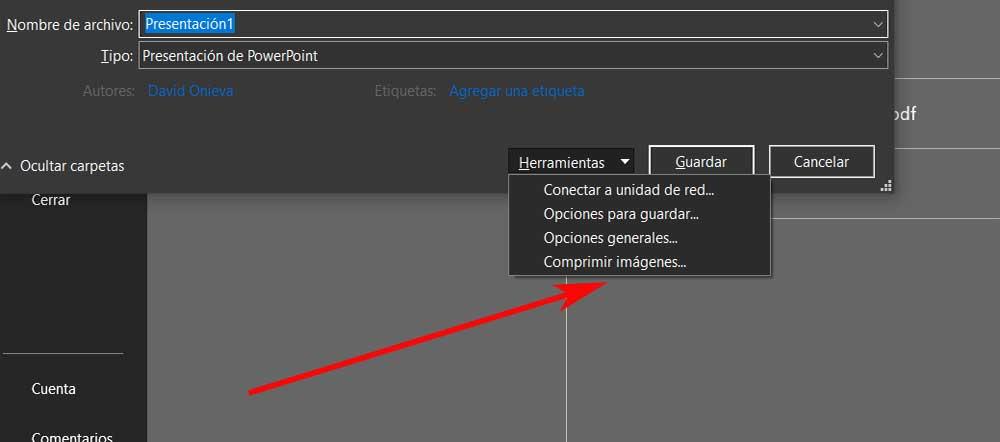
Définir la résolution par défaut des photos de votre présentation
Lorsque nous ajoutons des photos aux diapositives de notre présentation, le programme utilise par défaut la résolution maximale pour elles. Avec cela, ce qui est obtenu, c'est que l'apparence du projet est plus frappante en termes de conception. Mais PowerPoint nous permet de changer cela, le tout à partir du menu Fichier où nous cliquons sur Options.
Dans la fenêtre qui apparaît, nous allons à la section avancée, où nous voyons une liste déroulante appelée Résolution par défaut. Ici, nous pouvons spécifier la résolution par défaut à utiliser dans le Photos inclus dans la présentation.